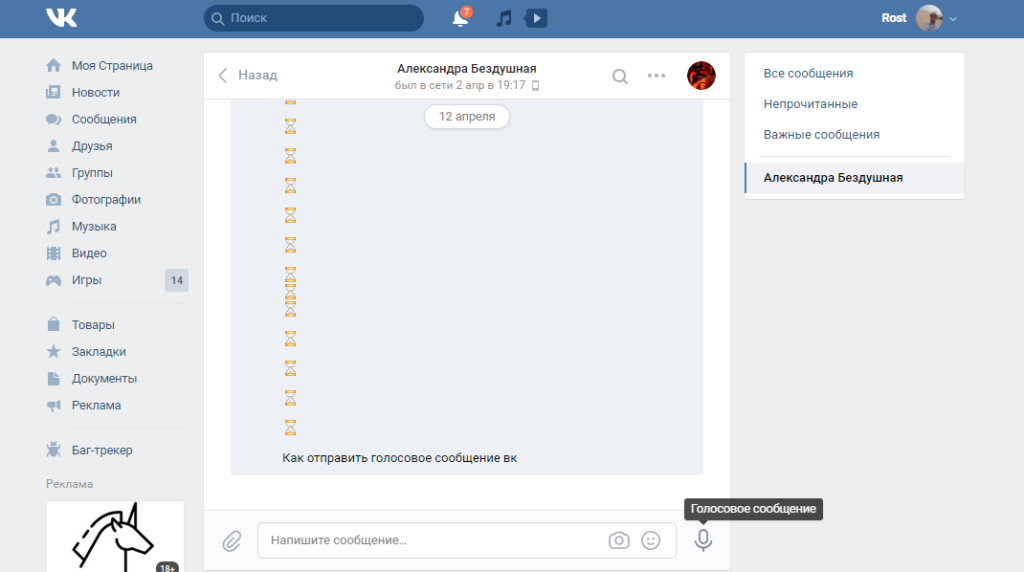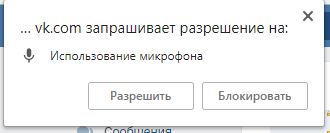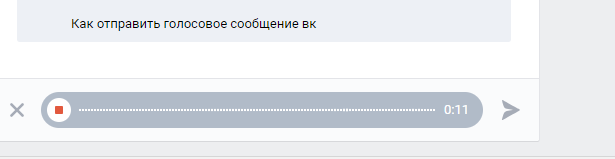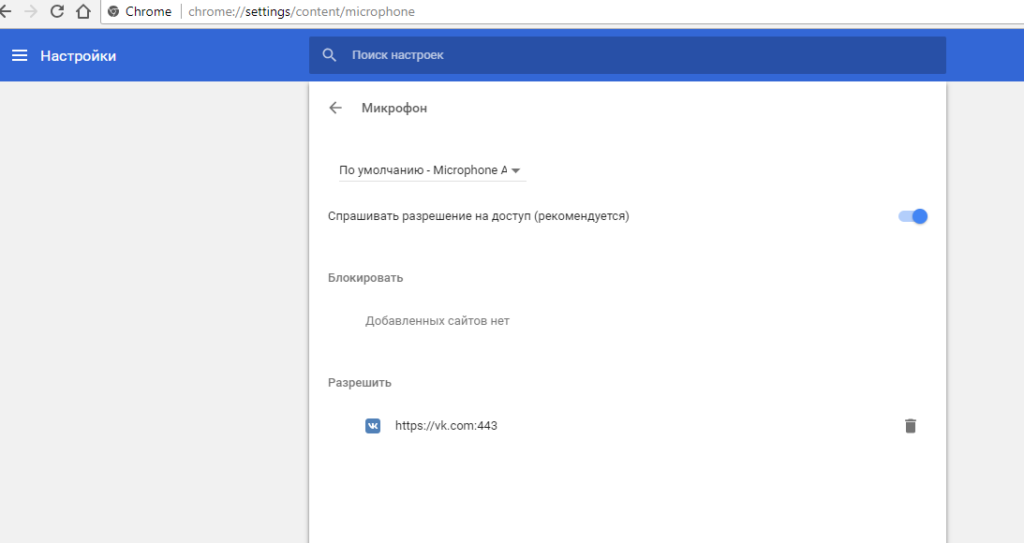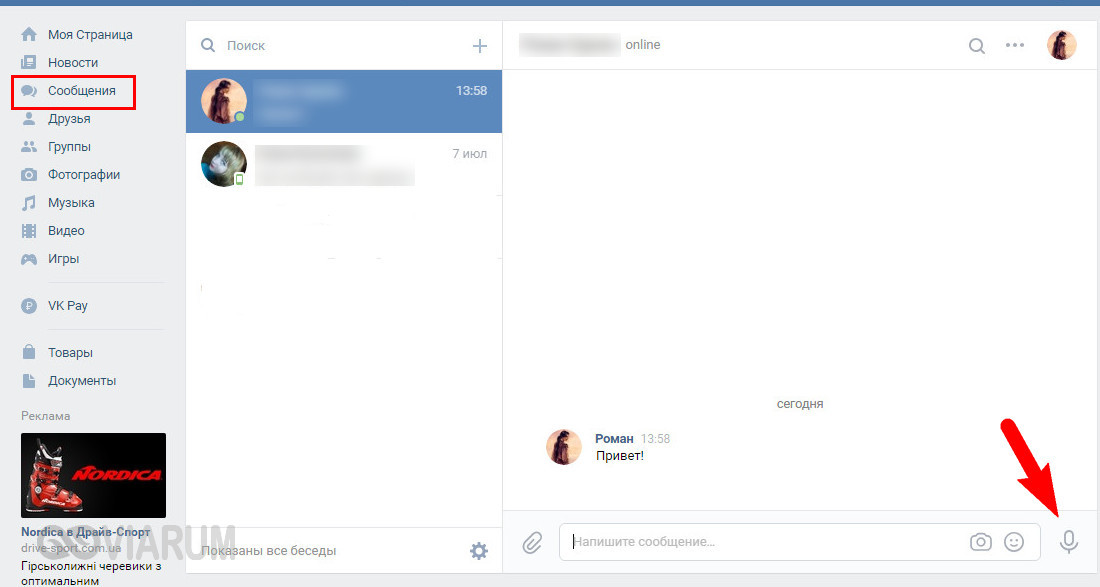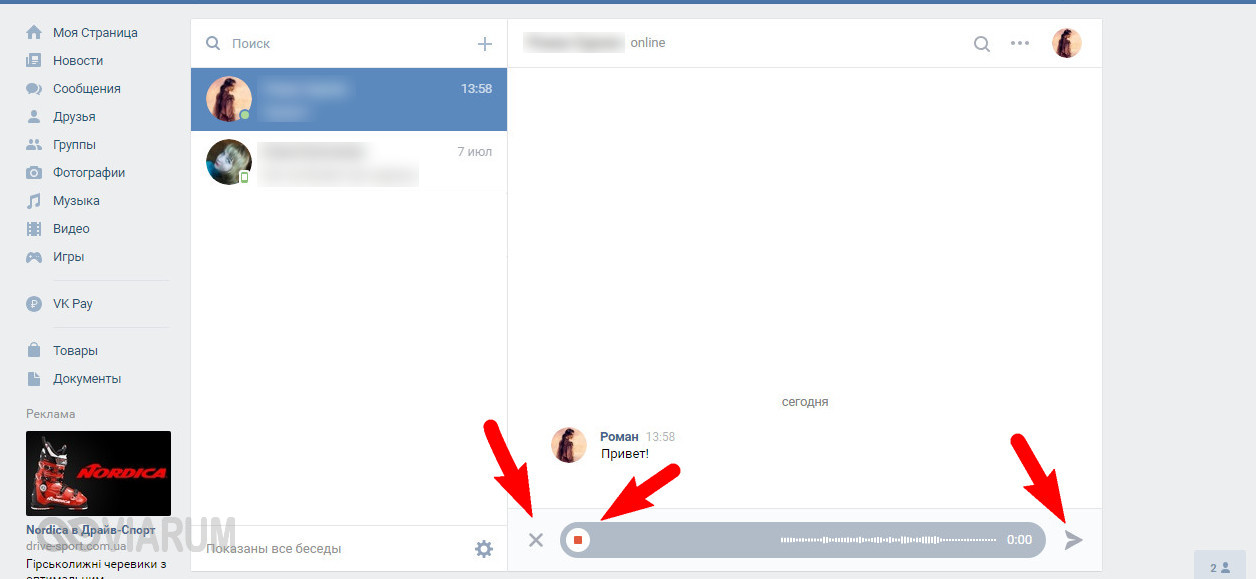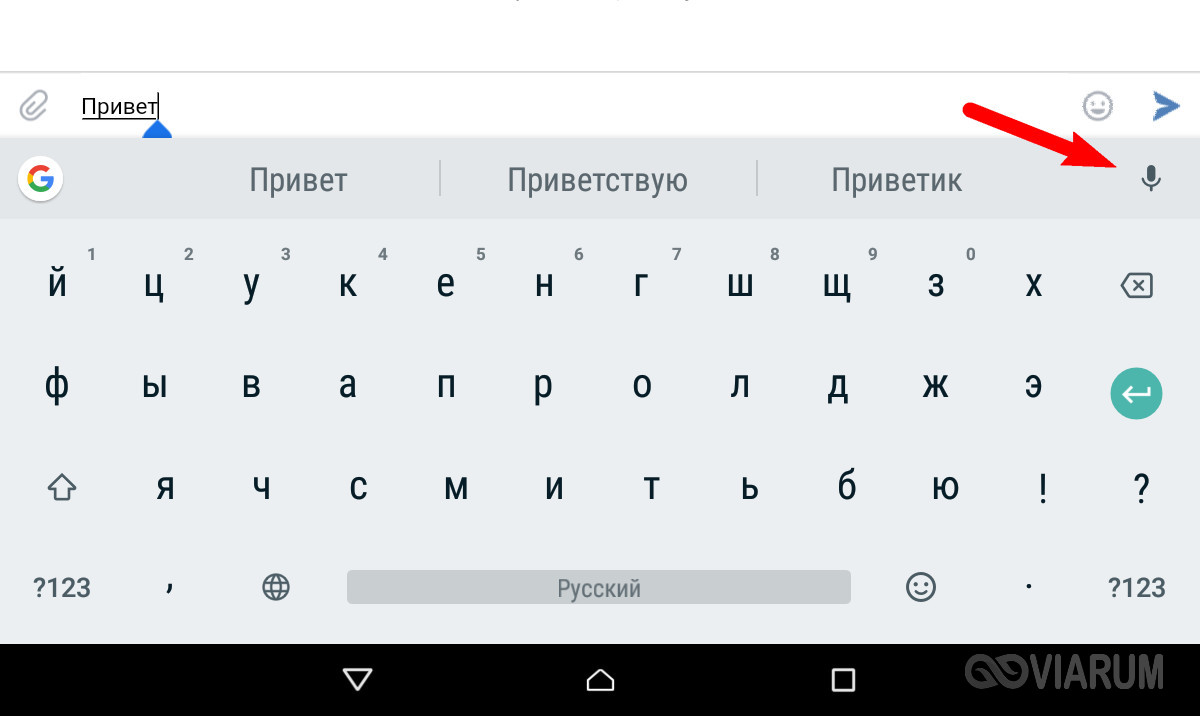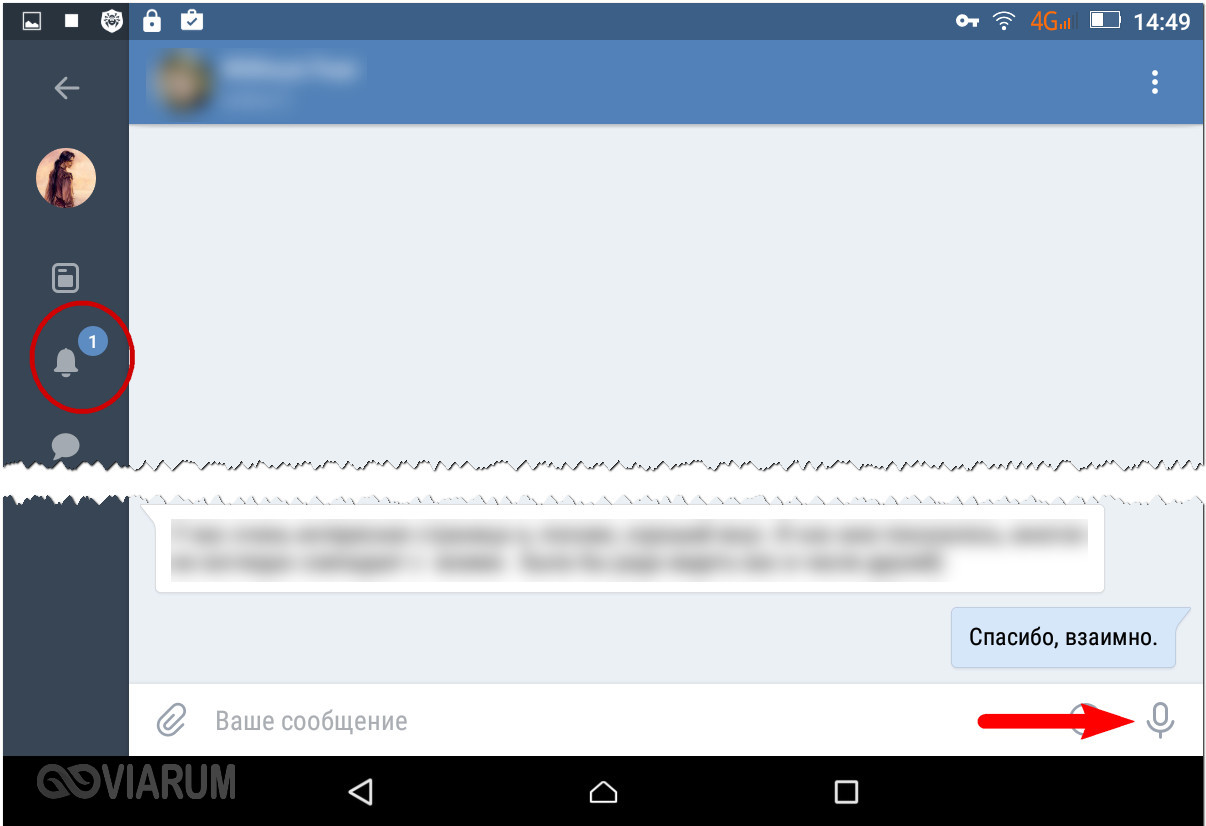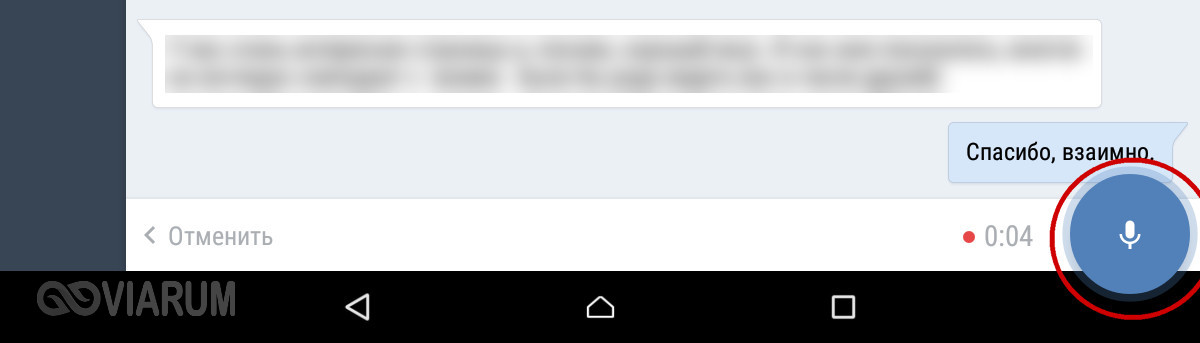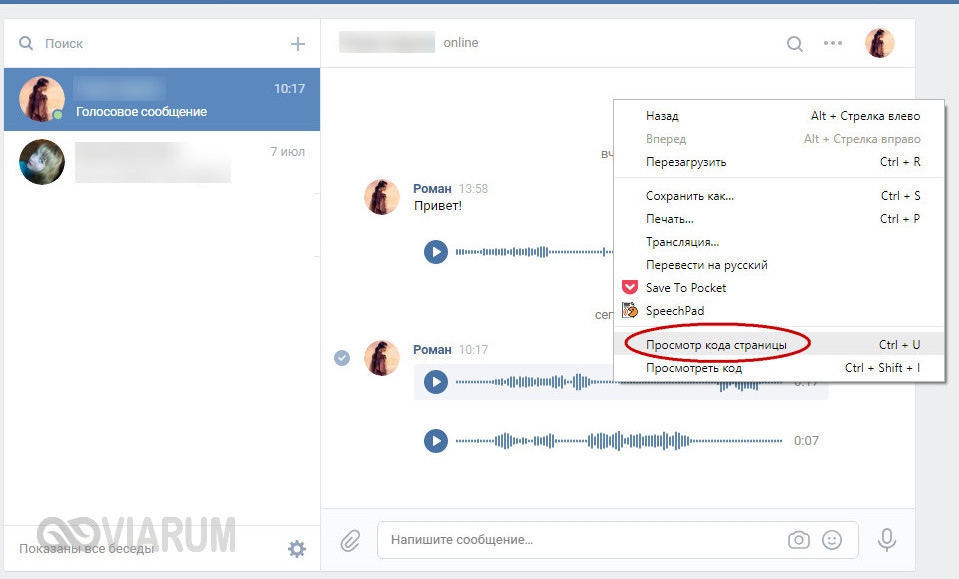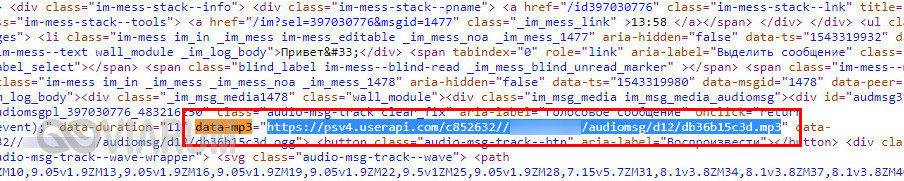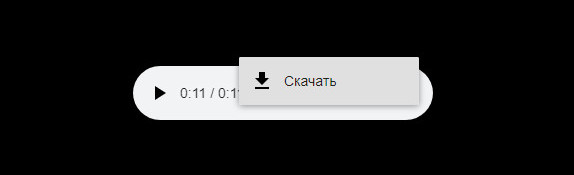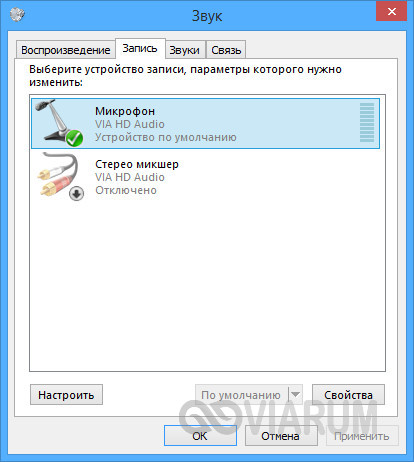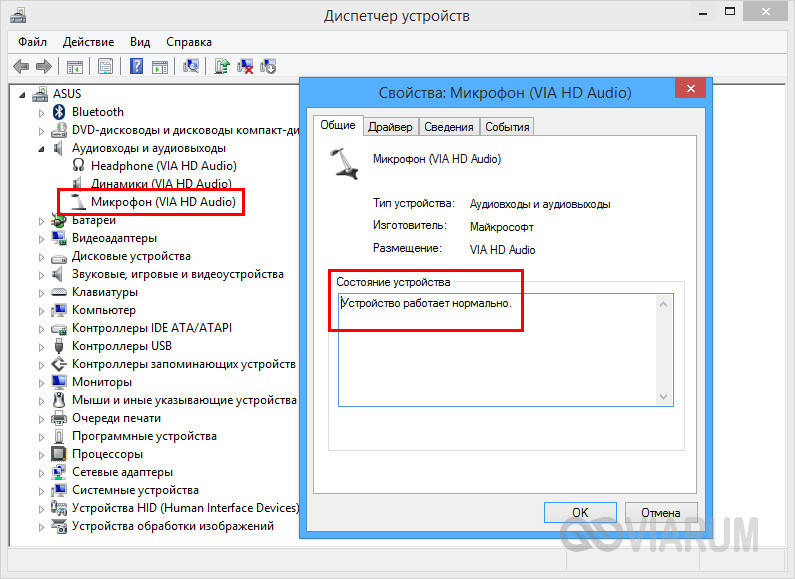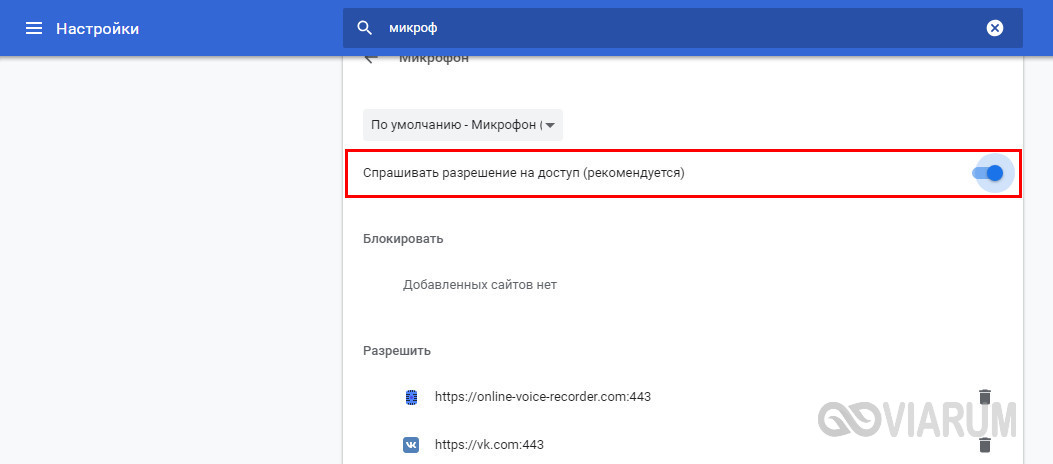Содержание
- 1 Отправить месседж с компьютера и с телефона — в чём разница
- 2 Как отправить аудиопослание с телефона
- 3 Как отправить аудиопослание с ПК
- 4 Почему не получается отправить аудиопослание
- 5 Что можно делать с голосовыми посланиями в ВК
- 6 Как изменить голос в аудиопослании
- 7 Как сохранить СМС и сделать из него аудиозапись
- 8 Как отправить голосовое сообщение вконтакте.
- 9 Как отправить голосовое сообщение в ВК
- 10 Как отправить аудио как голосовое сообщение
- 11 Почему не записываются голосовые сообщения
Так как отправить голосовое сообщение в ВК гораздо проще, чем отбивать текст на клавиатуре, то аудиопереписка с каждым годом набирает популярность. А несколько хитростей, о которых мы расскажем, помогут расширить ваши возможности: изменить голос, скачать полученную звуковую дорожку, отправить аудио как голосовое сообщение в ВК и кое-что ещё.
Отправить месседж с компьютера и с телефона — в чём разница
Осенним утром 2016 года пользователи ВКонтакте впервые увидели значок микрофона в окошке для сообщений. Как оказалось, записать звуковое послание очень просто, однако перед тем как отправлять голосовые сообщения в ВК, надо разобраться с несколькими деталями. Дело в том, что есть небольшая разница — отправить голосовое послание с компьютера или телефона:
- При записи аудиопослания с телефона нельзя предварительно прослушать получившуюся звуковую дорожку. То есть сначала записали, потом либо отправили, либо удалили.
- При записи с компьютера есть возможность предварительно прослушать результат, однако требуется работающий и настроенный микрофон (встроенный в ноутбук или планшет, настроенная веб-камера или гарнитура для стационарного ПК).
Определившись со способом, можно приступать к записи.
Как отправить аудиопослание с телефона
Сделать голосовое сообщение в ВК через мобильное приложение очень просто, разработчики позаботились об удобстве пользователей. Для этого потребуется:
- Открыть в мобильном приложении нужный диалог.
- Нажать значок микрофона и удерживать его зажатым всё время записи.
- Надиктовать послание, затем отпустить значок микрофона, чтобы отправить аудио в чат.
Есть хитрости, которые упростят процесс:
- Можно нажать на пиктограмму микрофона и сделать свайп вверх, после этого запись продолжится, а палец можно убрать с дисплея телефона, при этом чтобы отправить месседж, надо тапнуть по самолётику. Также можно удалить записываемый ролик, нажав «Отмена».
- При постоянном удерживании пальца на микрофоне тоже можно отменить отправку, для этого надо сделать свайп влево.


Как видно, для пользователей ВКонтакте отправить голосовое сообщение с телефона — нетрудная задача, требующая минимум движений.
Как отправить аудиопослание с ПК
Перед тем как записать в ВК голосовое аудио сообщение на компьютере, надо убедиться, что на ПК есть подключенный и настроенный микрофон. Обладателям ноутбуков и планшетов проще всего, как правило, их устройства по умолчанию снабжены микрофон. Включить его можно через меню «Звук» (вкладка «Запись»). Если микрофон отсутствует или неисправен, то к любому ПК можно подключить стороннее устройство для записи звука:
- гарнитура с микрофоном (для стационарного компьютера надо выбирать модели с двумя штекерами 3,5 jack, для планшета и ноутбука — с одним);
- веб-камера;
- отдельный микрофон.
Если микрофон исправен, подключен и настроен, то можно приступать к записи аудиосообщения ВКонтакте. Для этого потребуется:
- Открыть в браузере страницу нужного диалога.
- Кликнуть мышкой по пиктограмме микрофона в окне для записи сообщения.
- Если потребуется — дать разрешение использовать микрофон однократно/всегда.
- Когда начнётся запись — надиктовать послание, по окончании записи нажать значок «стоп» (красный квадрат).
- Красный квадрат сменится пиктограммой синей стрелки. Вы можете или прослушать полученный результат, нажав стрелку слева, или отправить запись, нажав самолётик справа.
- Если вы решите удалить записанное голосовое сообщение, то сделать это можно с помощью крестика справа от записи.
Нам в комментариях часто задают вопрос — почему в ВК не отправляются голосовые сообщения на компьютере, немного реже мы слышим о сложностях с мобильным приложением. Сейчас мы подробно разберём эти проблемы.
Почему не получается отправить аудиопослание
Как правило, основная часть проблем возникает при попытке в ВК включить голосовые сообщения на компе: станица диалога либо не показывает значок микрофона, либо пишет об ошибке при попытке отправить месседж. Чтобы решить эту проблему, надо проверить:
- исправность микрофона (встроенного или подключенного);
- наличие актуальных драйверов для микрофона;
- настройки в меню «Звук» (во вкладке «Запись» должен быть включен нужный микрофон);
- разрешение для браузера на использование микрофона.
Бывает, что меню настроек и драйверов «не поддаётся на уговоры», и отправить звуковое сообщение в ВК с компьютера всё равно не получается. В такой ситуации есть несколько решений:
- Пользователь может воспользоваться другим компьютером/ноутбуком/планшетом с уже настроенным оборудованием.
- Иногда помогает смена браузера.
- Также можно отправить в ВК аудиосообщение с телефона через мобильный браузер — это позволит не терять время на настройку микрофона, при этом имея возможность предварительно прослушать записанное аудио. Чтобы функция корректно работала, надо в настройках мобильного браузера установить флажок «Версия для ПК», а затем на странице ВК под правым меню нажать на «Версия для компьютера».
Ну и не стоит забывать — у любого сервиса случаются проблемы, от ошибок на сервере никто не застрахован. Бывает, что перерыв на кофе творит чудеса: час назад месседж нельзя было отправить, а теперь всё работает!
Что можно делать с голосовыми посланиями в ВК
Аудиопослания не отличаются от текстовых месседжей, и пользователь может их не только записывать и отправлять:
- Пользователю доступен такой вариант, как удалить голосовое сообщение в ВК, при этом не только у себя, но и у собеседника. Для этого на телефоне надо долгим тапом (на ПК –— кликом мышки) выделить сообщение и нажать на значок корзины сверху. Если аудиозаписи меньше суток, то сервис предложит «удалить для всех», сообщения старше 24 часов можно удалить только у себя.

- Аудиопослания в ВК можно пересылать, для этого надо выделить нужную запись долгим тапом и нажать на прямую стрелку (на ПК — на кнопку «Переслать»), а затем выбрать собеседника. Сервис откроет диалог с выбранным собеседником, и перед тем как отправить месседж, можно будет дописать что-то от себя. После нажатия на самолетик послание будет переслано.
- Как и обычные сообщения, голосовые послания нельзя восстановить после удаления. Единственная лазейка — пересланные сообщения сохраняются, даже если исходник был удалён (можно отправить важный месседж самому себе, чтобы сохранить информацию). Поэтому надо вспомнить, не было ли это послание переслано. Также можно спросить у собеседника — возможно, он пересылал эту запись.
- Голосовое послание можно скопировать, чтобы поделиться ссылкой на него как в ВКонтакте, так и в любой другой соцсети/мессенджере. Для этого надо выделить аудиозапись в диалоге долгим тапом и нажать на двойной квадрат. А затем в любом диалоге воспользоваться опцией «Вставить».

- Можно ускорить скорость воспроизведения при прослушивании аудиосообщений в беседе. Для этого надо нажать стрелку «Play», а потом на овал с обозначением скорости: 1х/1,5х/2х.
- Звуковые сообщения нельзя отключить — сегодня они неотъемлемая часть сервиса.
Разработчики не предусмотрели отдельного полноценного меню для звуковых месседжей, поэтому посмотреть все возможности в одной панели управления не получится. При этом пользователей нередко интересуют вопросы за рамками стандартных функций — как настроить голосовое сообщение в ВК или как загрузить на компьютер полученное голосовое послание. Для этих целей придётся прибегнуть к хитростям.
Как изменить голос в аудиопослании
Из настроек аудиопосланий пока доступно только изменение голоса, добиться этого можно двумя способами:
- при записи аудиосообщения воспроизводить на компьютере заранее подготовленную звуковую дорожку;
- воспользоваться расширением VK Voice Message.
Первый вариант долгий: надо заранее записать звуковую дорожку, затем на компьютере обработать через программы (АудиоМАСТЕР или Adobe Audition). После этого потребуется включить запись голосового сообщения на телефоне, одновременно включив воспроизведение изменённой записи на компьютере.
Мы хотим предостеречь вас — в интернете много пишут о программах, с помощью которых любой аудиоролик можно отправить в качестве голосового сообщения в ВК — это рискованное решение. Такие программы, как правило, блокируются антивирусом как особо опасные, к тому же они просят ввести логин и пароль от аккаунта.
Также есть вариант воспользоваться специальным расширением для браузера — VK Voice Message, скачать можно по ссылке https://vk-voice-messages.info/ (подходит для браузеров Chrome, Opera, Firefox, Yandex):
- После скачивания и установки вы сможете увидеть на верхней панели пиктограмму голубого цвета, при нажатии на неё доступны настройки: голос, интонация, скорость. Бесплатно сейчас доступен только один голос — Максима.
- После этого достаточно в любом диалоге ВК набрать текст сообщения и нажать на пиктограмму наушников — расширение синтезирует и отправит нужную фразу.
Конечно, послать голосовое сообщение в Контакте с помощью синтезатора речи гораздо проще, но надо отметить, что расширение последнее время работает не очень стабильно и потеряла большую часть бесплатного функционала. Поэтому трудно сказать, как VK Voice Message будет работать дальше.
Как сохранить СМС и сделать из него аудиозапись
Для решения этой проблемы лучше всего начать с того, что скачать голосовое сообщение. И желательно воспользоваться мобильным телефоном:
- Для этого потребуется открыть мобильное приложение и скопировать звуковое сообщение с помощью пиктограммы двойного квадрата.
- В буфер обмена скопируется ссылка на аудиодорожку, можно эту ссылку отправить самому себе, а затем открыть, есть вариант сразу вставить ссылку в мобильный браузер.

- Откроется окно с одной звуковой дорожкой, справа будут три точки, надо нажать на них и тапнуть по появившейся кнопке «Скачать».
- В память телефона (скорее всего, в корневую папку Download) загрузится звуковая дорожка в формате oog.
- Конвертировать скачанный файл в формат mp3 можно с помощью программ на компьютере (Movavi, Zamzar и т.п.) или онлайн-сервисов (https://www.zamzar.com).
- Полученный mp3-трек загружается в ВК, как и любой другой — в браузере через меню «Музыка» с помощью кнопки «Добавить».
Надо заметить, что противоположенная задача — отправить аудио как голосовое сообщение — на сегодня имеет только одно решение. Потребуется одновременно записывать голосовое сообщение и воспроизводить нужную аудиодорожку. Раньше была сомнительная программа для этой цели (VK Utils), но она уже не работает.
На этом обзор возможностей голосовых сообщений — официальных и скрытых — закончен. Мы рассказали, как записать и отправить аудиопослания, какой функционал разработчики ВК открыли для пользователей и что можно сделать с помощью небольших хитростей. Ну и конечно, мы коснулись темы, почему не записываются голосовые сообщения в ВК, и дали пару советов на этот случай. Наша команда надеется, что статья была полезна, если остались вопросы — мы ждём ваших комментариев.
Сегодня мы затронем вопрос отправки голосовых сообщений покажем как можно отправить голосовую запись в вк с компьютера или мобильного телефона айфон или андроид. В этой статье вы научитесь и узнаете как можно записать, прослушать и отправить голосовые смс в вконтакте, разберем список основных проблем пользователей, которые могут случиться, рассмотрим всем плюсы и минусы использование передачи информации такого типа.
В 21 век технологии не стоят на месте, и с каждым годом технологии развиваются все стремительнее и все быстрее входят в нашу жизнь, параллельно с развитием технологии совершенствуется и способы передачи информации. Не так давно мы учились писать смс медленно набирая текст на кнопочках телефона, а теперь мы можем спокойно говорить и передавать такие сообщения, как это сделать вы узнаете из нашей статьи.
Как отправить голосовое сообщение вконтакте.
Содержание статьи (навигация)

Для начала давайте разберемся зачем нам нужны голосовые сообщения в вк и в чем их основное преимущество перед обычными смсками разберем все плюсы и минусы.
Функция отправки голосовых сообщений в социальной сети вконтакте появилась уже много лет назад, но большинство обывателей крайне редко пользуется данной функцией, к плюсам использования таких смс можно отнести:
- Скорость передачи информации — теперь не нужно набирать километры текста все можно проговорить и отправить другу.
- Удобство использования- вам больше ненужно ставить дополнительных программ как скайп, ватс ап, вайбер и тд все уже интегрировано в социальную сеть.
- Голос и эмоции собеседника — больше ненужно гадать написано или сказано было с сарказмом юмором или насмешкой интонации голоса собеседника все скажут сами.
- Экономия времени — больше не нужно останавливаться или отвлекаться за рулем что бы прочитать текст.
Привести и плюсов и минусов можно намного больше, однако мы выделили только основные, которые затрагивают большинство пользователей социальной сети.
Как записать и отправить голосовое сообщение в вк с компа(компьютера).
В последнее время функцией отправки голоса стали пользоваться не только молодежь, но и более зрелые пользователи социальной сети вконтакте понимая огромные преимущества которые перед обычным набором текста.
Что такое голосовые смс в вк вы уже узнали теперь давайте разберем как сделать и послать голосовое смс в вк на компьютере (далее просто комп).
- Перейти в диалоги. Первое что необходимо сделать это перейти в диалоги и найти собеседника которому вы хотите отправить вашу звукозапись.
- Текст и микрофон. Далее вам необходимо проверить подключено ли к вашему компу звукозаписывающие устройство, и заранее продумайте текст который вы хотите рассказать вашему другу.
- Разрешить сайту вконтакте использовать ваш браузер.
- Записать голосовое сообщение. В левом нижнем углу рядом со смайликом вы увидите микрофон. Снизу вы увидите таймер который показывает сколько секунд длится ваша запись.
- Вы можете прослушать перед отправкой, мы настоятельно рекомендуем это делать чтобы не отправить лишнего.
Вот видите вот так очень просто можно сделать, записать и отправить голосовое смс в вконтакте через компьютер.
Как в вк отправить голосовое сообщение с телефона.
Записать и отправить смску голосом в вконтакте с телефона или планшета , не важно андроид у вас или аппл айфон, айпад так же просто как и с компьютера:
- 1)Составьте в уме, то что вы скажите вашему знакомому.
- 2)Перейдите в раздел сайта мои сообщения и найдите в нижнем правом углу микрофон.
Вот так просто вы можете записать и переслать голосовое смс вконтакте с мобильного телефона айфона или андроид или даже с планшета или айпада
Теперь давайте рассмотрим основные проблемы и ошибки с которыми вы можете столкнутся и найдем пути их решения
Голосовые сообщения в вк не работают, что делать.
Давайте разберем самые основные часто встречающиеся проблемы. Если вы столкнулись с проблемой и не знаете почему в вк не отправляются звуковые сообщения с мобильного телефона:
- Первое что нужно сделать это проверить есть ли на вашем устройстве интернет соединение, далее можно попробовать обновить приложение.
- Если это не помогает то попробуйте пере установить приложение.
- Если вы нажимаете на значок микрофона и у вас выскакиевает окно с ошибкой проверьте разрешения на использование микрофона у приложения, для этого перейдите в настройки- приложения- разрешения- найдите вк и посмотрите есть ли у вас доступ к микрофону.
Теперь давайте рассмотрим проблемы которые у вас могут возникнут с отправкой голосовых смс в вк с компьютера:
Первое что самое часто встречается это отсутствует, не исправен или не подключен микрофон. Вы можете проверить его работоспособность попытавшись записать все что угодно посредством стандартной функции звукозаписи винды.
Так же очень часто бывает что на пк или ноутбуке просто выгорел порт попробуйте переключить его в другой порт.
Если вы уверены что микрофон работает то возможно у вас софтовые глюки вот как от них можно избавиться:
- Перезагрузить страницу.
- Проверить в настройках что у вас включен ли он у вас.
- Проверьте драйвера на звуковую карту и в случае необходимости обновите их.
- Попробуйте отправить такое смс в другом браузере.
- Проверить в вашем браузере что у вас есть разрешение на использование звукозаписывающего устройства если нет то сайт вконтакте будет писать:«в вашем браузере запрещен доступ к микрофону для сайта vk.com».
Чтобы исправать эту ошибку :
- Перейдите в настройки вашего браузера.
- Основные настройки.
- Пролистайте в самый низ и найдите дополнительные настройки.
- Личные данные.
- Настройки контента.
- Ищите пункт Microfon и просто разрешите сайту вконтакте использовать его или добавить в исключение сайт вк.
- Или можно проще скопируйте строчку chrome://settings/content/microphone
Мы надеемся вам понравилась наша статья, если у вас есть комментарии, замечания или дополнения, будем рады вашим комментариям.
Открыв в ноябре 2006 года свободный доступ к регистрации, тогда еще совсем молодая социальная сеть Вконтакте стала стремительно развиваться. Начиная с 2007 года и до настоящего времени ресурс запустил несколько десятков служб, превратившись в итоге в многофункциональную онлайновую платформу микроблогинга, объединившую в себе возможности мессенджера, облачного хранилища и торговой площадки. Некоторые из доступных в соцсети фишек заслуживает особого внимания.
Так, во второй половине 2016 года пользователи получили возможность отправлять друг другу голосовые сообщения в ВК. Такой способ общения имеет ряд преимуществ, во-первых, голос прекрасно передает настроение, во-вторых, если пользователь всё же пожелает отправить сообщение текстом, то будет гораздо быстрее его начитать через микрофон, чем набирать руками. Плюс к этому подобными сообщениями можно обмениваться, скажем так, в не самых располагающих для этого обстоятельствах, например, во время поездки в машине.
Как отправить голосовое сообщение в ВК
Сначала посмотрим, как отправить голосовое сообщение в ВК с компьютера. Для этого перейдите в раздел «Сообщения» и выберите диалог с пользователем, которому хотите передать свое послание. Прокрутив страницу вниз, вы увидите стандартное поле для ввода текстовых сообщений, а справа от него – иконку в виде микрофона. Кликните по ней и начинайте говорить. Закончив диктовать, просто нажмите кнопку отправки и ваше сообщение будет передано получателю, отобразившись у него в диалогах в виде панельки с изображением звуковой волны и кнопки воспроизведения.
Если в момент нажатия значка записи браузер запросит доступ к микрофону, предоставьте его, иначе отправить аудиосообщение не получится. Разумеется, к компьютеру должно быть подключено записывающее устройство, в данном случае микрофон, и это устройство должно быть активно. Как видите, всё очень просто. Если пользователя нет в списке диалогов, не беда, заходим на его страницу, жмем «Написать сообщение» – «Перейти к диалогу с…», создаем и отправляем голосовое сообщение в ВК описанным выше способом.
В мобильных браузерах вы можете начитывать текстовые сообщения голосом, нажав кнопку микрофона, расположенную в верхнем правом углу виртуальной клавиатуры.
Со стационарными компьютерами все понятно, но как отправить голосовое сообщение в ВК с телефона или другого мобильного устройства, на котором установлено официальное приложение «Вконтакте». Здесь почти всё то же самое. Нужно зайти в раздел «Сообщения», выбрать нужный диалог, тапнуть по расположенной справа от поля ввода текста иконке в виде микрофона и удерживать ее нажатой, начитывая послание. Как только вы отпустите кнопку, сообщение тут же будет отправлено. Если вдруг передумаете посылать сообщение, не отпуская кнопку микрофона, сделайте свайп справа налево и запись тут же будет удалена. Кстати, кнопка отправки аудио сообщений в мобильном приложении «Вконтакте» доступна в окнах новых диалогов.
Как отправить аудио как голосовое сообщение
Ну хорошо, а можно ли отправить голосовое сообщение во Вконтакте как прикрепленную аудиозапись? Да, такое вполне реально. В веб-интерфейсе Вконтакте нет диктофона, flash-приложения социальная сеть больше не поддерживает, но ничто не мешает воспользоваться любым сторонним веб-сервисом для записи голосовых сообщений, например, онлайн-приложением «Запись звука», доступным по ссылке online-voice-recorder.com/ru. Если нужно отправить аудио со смартфона, то тут всё еще проще, так как встроенный диктофон имеется в прошивках большинства современных мобильных гаджетов.
Можно обойтись и без сторонних инструментов, но придется немного повозиться. Будем следовать такому алгоритму:
- Отправляем голосовое сообщение самому себе.
- Скачиваем его в MP3-формате на компьютер.
- Загружаем файл себе в медиатеку.
- Отправляем аудиофайл в качестве аудио послания другому пользователю.
Как записать голосовое сообщение в ВК и сохранить его себе в медиатеку? Очень просто. Есть в социальной сети такая недокументированная фишка – отправлять сообщения самому себе. Зайдите на страницу любого вашего друга, откройте список его друзей, найдите в списке себя и нажмите ссылку «Написать сообщение». Далее всё как обычно: переходим к диалогу, жмем кнопку микрофона, начитываем голосовое сообщение и отправляем его себе же. Теперь файл сообщения нужно извлечь. Кликните ПКМ мыши по сообщению и выберите опцию «Просмотр кода страницы».
Воспользовавшись поиском по странице (F3), отыщите тег с атрибутом data-mp3, он будет содержать прямую ссылку на MP3-файл сообщения.
Перейдите по этой ссылке в браузере, кликните на панели плеера по кнопке в виде троеточия и нажмите появившуюся кнопку «Скачать», а затем загрузите файл себе в библиотеку, дав ему подходящее название.
Теперь вам не составит труда отправить аудио как голосовое сообщение в ВК любому пользователю, прикрепив его с помощью соответствующей опции.
Почему не записываются голосовые сообщения
Теперь вы в курсе, как отправлять голосовые сообщения в ВК через компьютер и мобильное приложение, но было бы неплохо еще знать, что может помешать нормальной записи аудио. Как правило, основной причиной, по которой не записываются аудиопослания, является неправильная настройка микрофона. Иногда камнем преткновения становятся некорректные настройки в профиле пользователя социальной сети. В любом случае стоит проверить следующие моменты:
- Откройте записывающие устройства через меню иконки звука в трее и убедитесь, что микрофон работает.
- Проверьте корректность работы микрофона и драйверов в Диспетчере устройств.
- Записывающее устройство может быть временно недоступно, если используется другими приложениями. Завершите работу программ, которые могут записывать аудио с микрофона.
- Доступ к микрофону нередко блокирует браузер. Проверьте соответствующие настройки в параметрах обозревателя.
- Если вы отправляете сообщение с мобильного устройства, убедитесь в качестве интернет-соединения.
Итог
Отправлять голосовые сообщения в ВК совсем несложно, но насколько в действительности полезна эта функция? Как показал опыт, большинство пользователей по-прежнему предпочитает классическую переписку, и на это имеются свои резоны. Во-первых, без использования наушников прослушивание голосовых сообщений на мобильных устройствах оборачивается морокой, заставляя пользователя то и дело прикладывать телефон к уху. Во-вторых, качество аудиозаписей оставляет желать лучшего, из-за чего не всегда удается понять, что же хочет донести до вас собеседник. Ну и, в-третьих, на прочтение текстовых сообщений уходит меньше времени, чем на прослушивание аудио. Тем не менее, функция обмена короткими аудиозаписями всё же является инновацией, которая при условии дальнейшего развития может оказаться по-настоящему востребованной.